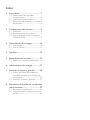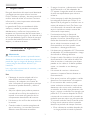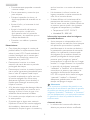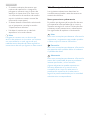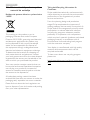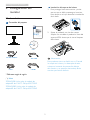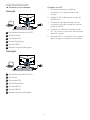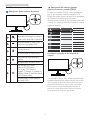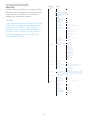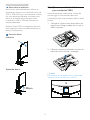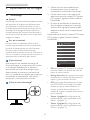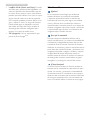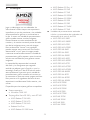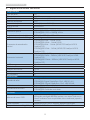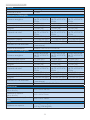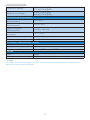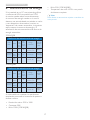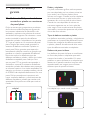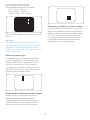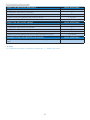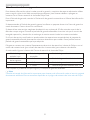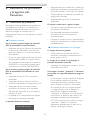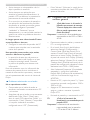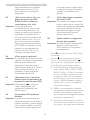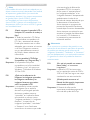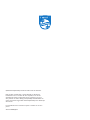Philips 278M6QJEB5/56 Manual de usuario
- Categoría
- Televisores
- Tipo
- Manual de usuario

Índice
1. Importante .............................................. 1
1.1 Precauciones de seguridad y
mantenimiento .................................................1
1.2 Descripción de los símbolos .................... 3
1.3 Eliminación del producto y el material
de embalaje .......................................................4
2. Conguracióndelmonitor..................5
2.1 Instalación ...........................................................5
2.2 Funcionamiento del monitor ...................7
2.3 Quitar ensamblado de la base para
instalación VESA ..............................................9
3. Optimizacióndelaimagen ................10
3.1 SmartImage .....................................................10
3.2 SmartContrast ..............................................11
4. FreeSync ................................................12
5. Especicacionestécnicas ...................13
5.1 Resoluciónymodospredenidos .....16
6. Administracióndeenergía ................17
7. Atenciónalclienteygarantía ...........18
7.1 Política de Philips sobre defectos
asociados a píxeles en monitores de
panel plano......................................................18
7.2 Atención al cliente y garantía ...............21
8. Resolucióndeproblemasypreguntas
másfrecuentes .....................................22
8.1 Resolución de problemas .......................22
8.2 Preguntas más frecuentes de carácter
general ...............................................................23

1
1. Importante
1. Importante
Esta guía electrónica del usuario está destinada
a cualquier persona que utilice el monitor
Philips. Tómese su tiempo y lea este manual de
usuario antes de utilizar el monitor. Contiene
información y notas importantes relacionadas
con el uso del monitor.
La garantía de Philips se considerará válida
siempre y cuando el producto se manipule
debidamente y conforme al uso previsto, se
respeten sus instrucciones de funcionamiento y
se presente la factura original o el ticket de caja,
enlosquedeberángurarlafechadecompra,
el nombre del establecimiento, el modelo del
equipo y su número de serie.
1.1 Precaucionesdeseguridady
mantenimiento
Advertencias
El uso de controles, ajustes o procedimientos
distintos a los descritos en esta documentación
puede dar lugar a riesgos de descarga eléctrica
y otros peligros de carácter eléctrico y/o
mecánico.
Lea y siga estas instrucciones al conectar y usar
el monitor informático.
Uso
• Mantenga el monitor alejado de la luz
solar directa, de luces brillantes muy
intensas y de cualquier otra fuente de
calor. La exposición prolongada a este tipo
de entorno, puede decolorar y dañar el
monitor.
• Aleje los objetos que pudieran penetrar
a través de los orificios de ventilación o
impedir la correcta refrigeración de los
componentes electrónicos del monitor.
• No obstruya los orificios de ventilación de
la carcasa.
• Cuando instale el monitor, asegúrese de
que el conector y la toma de suministro
eléctrico sean fácilmente accesibles.
• Si apaga el monitor y desconecta el cable
de alimentación o el del adaptador de
CC, espere 6 segundos antes de conectar
el cable correspondiente para volver a
utilizarlo.
• Utilice siempre el cable de alimentación
homologado facilitado por Philips. Si no
dispone de él, póngase en contacto con su
centro de asistencia local. (Por favor vaya
a la información de contacto de nuestro
servicio incluida en nuestro manual de
información importante.)
• Funcionamiento bajo la fuente de
alimentación específica. Asegúrese de
emplear el monitor únicamente con la
fuente de alimentación especifica. El uso
de un voltaje incorrecto causará mal
funcionamiento e incluso podría causar
incendios o descargas eléctricas.
• No desmonte el adaptador AC. Desmontar
el adaptador AC puede exponerle a riesgo
de incendio o descarga eléctrica.
• Proteja el cable. No doble ni tire del cable
de alimentación ni del cable de señal. No
sitúe el monitor ni cualquier otro objeto
pesado en los cables, si se dañan pueden
causar un incendio o una descarga
eléctrica.
• No someta el monitor a vibraciones
intensas ni impactos fuertes durante su
funcionamiento.
• Evite que el monitor sufra golpes o caídas
durante su funcionamiento o transporte.
• El uso excesivo del monitor puede
causar molestias oculares; es mejor tomar
descansos más cortos más a menudo en
su estación de trabajo que descansos más
largos y menos a menudo; Por ejemplo, una
pausa de 5-10 minutos después de 50-60
minutos de uso continuo de la pantalla es
probable que sea mejor que una pausa de
15 minutos cada dos horas. Trate de evitar
la fatiga visual mientras utiliza la pantalla
durante un período de tiempo continuo.
• Mirar a distancias variables después de
un largo período mirando la pantalla.

2
1. Importante
• Conscientemente parpadee a menudo
mientras trabaja.
• Cierre suavemente y mueva los ojos
para relajarse.
• Coloque la pantalla a la altura y el
ángulo apropiados de acuerdo con su
altura.
• Ajuste el brillo y el contraste al nivel
apropiado.
• Ajuste la iluminación del entorno
de forma similar a la del brillo
de la pantalla, evite la iluminación
fluorescente y las superficies que no
reflejan demasiada luz.
• Consulte a un médico si presenta
síntomas.
Mantenimiento
• Con objeto de proteger el monitor de
posibles daños, no ejerza excesiva fuerza
sobre el panel LCD. Cuando traslade el
monitor, sosténgalo por la carcasa para
levantarlo; no coloque las manos o los
dedos sobre el panel LCD.
• Desconecte el monitor si no tiene
intención de usarlo durante un periodo
prolongado de tiempo.
• Desconecte el monitor si necesita limpiarlo;
use un paño ligeramente humedecido para
llevar a cabo la limpieza. Puede limpiar
la pantalla empleando un paño seco con
el monitor apagado. No utilice nunca
disolventes orgánicos (como alcohol), ni
líquidos que contengan amoniaco para
limpiar el monitor.
• A fin de evitar riesgos de descarga eléctrica
o daños irreparables en el monitor, no lo
exponga al polvo, la lluvia, el agua o los
ambientes excesivamente húmedos.
• Si el monitor se moja, séquelo con un paño
lo antes posible.
• Si penetra agua o alguna otra sustancia
líquida en el interior del monitor, apáguelo
de inmediato y desconecte el cable de
alimentación. Limpie el agua o la sustancia y
envíe el monitor a un centro de asistencia
técnica.
• No almacene ni utilice el monitor en
lugares sometidos a niveles excesivos de
calor, frío o luz solar directa.
• Si desea disfrutar sin limitaciones de las
prestaciones del monitor y prolongar su
vida útil tanto como sea posible, utilícelo en
un entorno que se ajuste a los siguientes
márgenes de temperatura y humedad.
• Temperatura: 0-40°C 32-104°F
• Humedad: 20 - 80% HR
Informaciónimportantesobrelasimágenes
quemadas/fantasmas
• Active siempre un salvapantallas móvil si
deja el monitor sin atención. Active siempre
una aplicación que actualice la pantalla
periódicamente si el monitor se destina a
la presentación permanente de contenido
estático. La visualización ininterrumpida
de imágenes fijas o estáticas durante un
período prolongado de tiempo puede
provocar que la imagen se “queme”,
provocando así la aparición de una “imagen
residual” o “imagen fantasma” en la pantalla.
• La aparición de imágenes “quemadas”,
“residuales” o “fantasma” es un fenómeno
conocido en el entorno que rodea a las
tecnologías de fabricación de paneles
LCD. En la mayoría de los casos, la imagen
“quemada”, “residual” o “fantasma”
desaparece gradualmente al cabo de un
tiempo tras apagar el equipo.
Advertencia
Si no se activa un protector de pantalla o una
aplicación de actualización periódica de pantalla,
es posible que existan graves síntomas de
imágenes “quemadas”, “residuales” o “fantasmas”
que no desaparecerán y no será posible resolver.
La garantía no cubre los problemas descritos
anteriormente.
Asistenciatécnica
• La cubierta de la carcasa sólo debe ser
abierta por personal técnico cualificado.

3
1. Importante
• Si necesita cualquier documento por
motivos de reparación o integración,
póngase en contacto con el centro de
atención al cliente local. (Por favor vaya
a la información de contacto de nuestro
servicio incluida en nuestro manual de
información importante.).
• Si desea obtener información relacionada
con el transporte, consulte la sección
“Especificaciones técnicas”.
• No deje el monitor en un vehículo
expuesto a la luz solar directa.
Nota
Póngase en contacto con un técnico del
servicio de asistencia si el monitor no funciona
con normalidad o no está seguro de qué
medidas tomar después de haber seguido las
instruccionesdeusoqueguranenestemanual.
1.2 Descripcióndelossímbolos
Las siguientes subsecciones describen las
convenciones aplicadas a este documento en
materia de símbolos.
Notas,precaucionesyadvertencias
Es posible que algunos de los párrafos de esta
guía aparezcan acompañados de un icono e
impresos en negrita o cursiva. Dichos párrafos
contienen notas, precauciones y advertencias.
Sussignicadosseexplicanacontinuación:
Nota
Este icono se emplea para destacar información
importante y sugerencias que pueden ayudarle
a utilizar mejor su sistema informático.
Precaución
Este icono se emplea para destacar información
que permite evitar posibles daños al hardware
o pérdidas de datos.
Advertencia
Este icono se emplea para destacar información
acerca de la posibilidad de que se produzcan
lesiones personales y cómo evitarlas.
Algunas advertencias pueden aparecer en
formatos diferentes o no contar con la
compañía de un icono. En tales casos, la
presentaciónespecícadelaadvertencia
seguirá las pautas establecidas por la autoridad
administrativa correspondiente.

4
1. Importante
1.3 Eliminacióndelproductoyel
materialdeembalaje
Residuosdeaparatoseléctricosyelectrónicos
- WEEE
This marking on the product or on its
packaging illustrates that, under European
Directive 2012/19/EU governing used electrical
and electronic appliances, this product may
not be disposed of with normal household
waste. You are responsible for disposal of
this equipment through a designated waste
electrical and electronic equipment collection.
To determine the locations for dropping off
such waste electrical and electronic, contact
yourlocalgovernmentofce,thewastedisposal
organization that serves your household or the
store at which you purchased the product.
Your new monitor contains materials that can
be recycled and reused. Specialized companies
can recycle your product to increase the
amount of reusable materials and to minimize
the amount to be disposed of.
All redundant packing material has been
omitted. We have done our utmost to make the
packaging easily separable into mono materials.
Pleasendoutaboutthelocalregulationson
how to dispose of your old monitor and packing
from your sales representative.
Takingback/RecyclingInformationfor
Customers
Philips establishes technically and economically
viable objectives to optimize the environmental
performance of the organization's product,
service and activities.
From the planning, design and production
stages, Philips emphasizes the important of
making products that can easily be recycled. At
Philips, end-of-life management primarily entails
participation in national take-back initiatives
and recycling programs whenever possible,
preferably in cooperation with competitors,
which recycle all materials (products and related
packaging material) in accordance with all
Environmental Laws and taking back program
with the contractor company.
Your display is manufactured with high quality
materials and components which can be
recycled and reused.
To learn more about our recycling program
please visit:
http://www.philips.com/a-w/about/sustainability.
html

5
2. Conguración del monitor
2. Configuracióndel
monitor
2.1 Instalación
Contenidodelpaquete
AC/DC Adapter
* DP cable
* HDMI
* VGA
Register your product and get support at
www.philips.com/welcome
Quick
Start
278M6
Momentum
* CD
©
2
0
1
9
K
o
n
i
n
k
l
i
j
k
e
P
h
i
l
i
p
s
N
.
V
.
A
l
l
r
i
g
h
t
s
r
e
s
e
r
v
e
d
.
U
n
a
u
t
h
o
r
i
z
e
d
d
u
p
l
i
c
a
t
i
o
n
i
s
a
v
i
o
l
a
t
i
o
n
o
f
a
p
p
l
i
c
a
b
l
e
l
a
w
s
.
M
a
d
e
a
n
d
p
r
i
n
t
e
d
i
n
C
h
i
n
a
.
V
e
r
s
i
o
n
This product was manufactured and brought to
the market by or on behalf of Top Victory
Investments Ltd. or one of its aliates. Top
Victory Investments Ltd. is the warrantor in
relation to this product. Philips and the Philips
Shield Emblem are registered trademarks of
Koninklijke Philips N.V. used under license.
Contents:
Drivers
User’s Manual
User’s Manual
www.philips.com/welcome
使用产品前请阅读使用说明
保留备用
Monitor
*Diferentesegúnlaregión
Nota
278M6QJEB: Utilice solo el modelo de
adaptador de CA/CC: Philips ADPC2045.
278M6QJEB5: Utilice solo el modelo de
adaptador de CA/CC: Philips ADPC2065.
Instalacióndelsoportedelabase
1. Para proteger bien este monitor y evitar
que se raye o dañe, mantenga el monitor
boca abajo en el cojín durante la instalación
de la base.
2. Sujete el pedestal con las dos manos.
Acople con cuidado el pedestal al área del
soporte VESA hasta que el cierre bloquee
dicha base.
Advertencia:
Este producto tiene un diseño curvo. Cuando
lo acople en la base y lo desacople de esta,
coloque el material de protección debajo
del monitor y no presione hacia abajo dicho
monitor para evitar dañarlo.

6
2. Conguración del monitor
Conexiónconelordenador
278M6QJEB
1
2
6
5
4 3
4
2
5
3
1
1
Entrada de alimentación de CA
2
Salida de audio
3
Entrada de VGA
4
Entrada DisplayPort
5
Entrada HDMI
6
Bloqueo antirrobo Kensington
278M6QJEB5
1
2
6
5
4 3
4
2
6
5
3
1
7
1
Entrada de alimentación de CA
2
Auriculares
3
Entrada de VGA
4
Entrada DisplayPort
5
Entrada HDMI 2
6
Entrada HDMI 1
7
Bloqueo antirrobo Kensington
ConexiónaunPC
1. Conectermementeelcablede
alimentación a la parte posterior del
monitor.
2. Apague el PC y desconecte el cable de
alimentación.
3. Conecte el cable de señal del monitor
al conector de vídeo situado en la parte
posterior del PC.
4. Conecte los cables de alimentación del
PC y el monitor a una toma de suministro
eléctrico cercana.
5. Encienda el PC y el monitor. Si se muestra
algunaimagen,lainstalaciónhanalizado.

7
2. Conguración del monitor
2.2 Funcionamientodelmonitor
Descripcióndelosbotonesdecontrol
Púlselo durante más de 3
segundos para apagar la pantalla.
Púlselo para encender la pantalla.
Permite acceder al menú OSD
.
ConrmaelajustedeOSD.
Permite cambiar la fuente de
entrada de señal.
Permite ajustar el menú OSD.
SmartSize: Permite cambiar el
formato.
Permite ajustar el menú OSD.
SmartImage. Hay varias
selecciones: FPS, Racing
(Carreras), RTS, Gamer 1
(Jugador 1), Gamer 2 (Jugador 2),
LowBlue Mode (Modo azul Bajo)
y Off (Desactivado).
Permite volver al nivel anterior
del menú OSD.
Descripcióndelmenúenpantalla
¿Quéeselmenúenpantalla(OSD)?
El menú en pantalla (OSD) es una prestación
con la que cuentan todas las pantallas LCD
Philips. Permite al usuario ajustar las propiedades
de la pantalla o seleccionar funciones
directamenteatravésdeunaventanagrácade
control. Un menú en pantalla interactivo tiene el
siguiente aspecto:
Usobásicoysencillodelosbotonesde
control
Para acceder al menú OSD de esta pantalla Philips
simplemente tiene que utilizar el botón de cambio
único situado en la parte inferior del marco de la
pantalla. El botón único opera como un joystick.
Para mover el cursor, simplemente accione el
botón en cuatro direcciones.Presione el botón
para seleccionar la opción que desee.

8
2. Conguración del monitor
MenúOSD
A continuación, se ofrece una vista general de la
estructura de la visualización en pantalla. Puede
utilizar esto como referencia cuando quiera
navegar por los diferentes ajustes.
Nota
Si esta pantalla cuenta con la función “DPS” para
diseño ECO. La configuración predeterminada
es el modo “ACTIVADO”, que hace que la
pantalla se muestre ligeramente atenuada. Para
conseguir un brillo óptimo, entre en el menú
OSD para establecer la función “DPS” en el
modo “DESACTIVADO”.
Main menu Sub menu
Picture
OSD Settings
Setup
Language
Color
Input
Audio
LowBlue
Mode
Horizontal
Vertical
Transparency
OSD Time Out
English, Deutsch, Español, Ελληνική, Français, Italiano, Maryar,
Nederlands, Português, Português do Brasil,Polski,Русский ,
Svenska,Suomi,Türkçe,Čeština,Українська, 简体中文,
繁體中文,日本語,한국어
Color Temperature
sRGB
User Dene
VGA
2 HDMI 2.0 (278M6QJEB5)
1 HDMI 2.0 (278M6QJEB5)
HDMI 1.4 (278M6QJEB)
SmartSize
Panel Size
SmartResponse
SmartContrast
Contrast
Sharpness
MPRT
(278M6QJEB5)
Brightness
MPRT Level
(278M6QJEB5)
Gamma
Pixel Orbiting
DPS
(available for selective models)
Over Scan
SmartFrame
1:1
Aspect
DisplayPort
On
O
0~100
0~100
O, 1, 2, 3, 4
5s, 10s, 20s, 30s, 60s
0~100
Native, 5000K, 6500K, 7500K,
8200K, 9300K, 11500K
Red: 0~100
Green: 0~100
Blue: 0~100
0~100
0~100
O, Fast, Faster, Fastest
On, O
On, O
0~100
On, O
0~100
0~20
On, O
On, O
On, O
1.8, 2.0, 2.2, 2.4, 2.6
H.Position
V.Position
Phase
Information
0~100
0~100
Clock
0~100
Reset
Yes, No
On, O
Resolution
Notication
On, O
Low Input Lag
(278M6QJEB5)
Size: 1, 2, 3, 4, 5, 6, 7
Brightness: 0~100
Contrast: 0~100
H. position
V. position
17'': (5:4)
19'': (5:4)
19''W: (16:10)
22''W: (16:10)
18.5W'': (16:9)
19.5''W: (16:9)
20''W: (16:9)
21.5''W: (16:9)
23''W: (16:9)
24''W: (16:9)
Volume
Mute
On, O
Auto
1,2,3,4
27''W: (16:9)

9
2. Conguración del monitor
Avisosobrelaresolución
Este monitor está diseñado para ofrecer un
rendimiento óptimo en su resolución nativa de
1920 x 1080 a 60 Hz. Si se enciende el monitor
con una resolución diferente, se muestra una
alerta en la pantalla que indica que utilice
la resolución 1920 x 1080 para obtener los
mejores resultados.
Desde el menú OSD, la visualización del aviso
de la resolución nativa se puede desactivar en
Setup(Conguración).
Funcionesfísicas
Inclinación
20˚
-5˚
Ajustedealtura
130mm
2.3 Quitarensambladodelabase
parainstalaciónVESA
Antes de comenzar a desmontar la base del
monitor, siga las instrucciones descritas a
continuación para evitar cualquier daño o lesión
posible.
1. Coloque el monitor boca abajo sobre una
supercielisa.Tengacuidadodenorayarni
dañar la pantalla.
2. Mientras mantiene presionado el botón de
liberación, incline la base y extráigala.
Nota
Este monitor es compatible con la interfaz de
instalación VESA de 100mm x 100mm.
100mm
100mm

10
3. Optimización de la imagen
3. Optimizacióndelaimagen
3.1 SmartImage
¿Quées?
SmartImage suministra valores predeterminados
que optimizan la imagen para diferentes tipos
de contenidos y ajusta el contraste, el color y
la nitidez de forma dinámica en tiempo real. La
tecnología SmartImage de Philips optimiza el
comportamiento del monitor, tanto durante el
uso de aplicaciones de texto como al reproducir
imágenes o vídeos.
¿Porquélonecesito?
Porque siempre es deseable disfrutar de un
monitor que reproduzca de forma optimizada
los tipos de contenido de uso más frecuente.
De este modo, el software SmartImage
modicadinámicamenteelbrillo,elcontraste,el
color y la nitidez en tiempo real para mejorar la
experiencia de visualización del monitor.
¿Cómofunciona?
SmartImage es una avanzada tecnología de
Philips que analiza el contenido que se visualiza
en su pantalla. Basándose en un escenario
seleccionado por usted, SmartImage mejora
dinámicamente el contraste, la saturación de
color y la nitidez de las imágenes para optimizar
el contenido en reproducción, todo ello en
tiempo real y con sólo pulsar un botón.
¿CómoseactivaSmartImage?
1. Deslice el botón de encendido hacia
la izquierda para iniciar el menú de
visualización en pantalla de SmartImage.
2. Cambie hacia arriba y hacia abajo para
seleccionar entre los modos FPS, Carreras,
RTS, Jugador1, Jugador2, Modo LowBlue y
Desactivado.
3. El menú de visualización en pantalla de
SmartImage permanecerá en la pantalla
durante cinco segundos. También puede
desplazar el botón hacia la izquierda para
conrmar.
Puede seleccionar entre 7 modos: FPS, Carreras,
RTS, Jugador1, Jugador2, Modo LowBlue y
Desactivado.
Racing
RTS
Gamer 1
Gamer 2
FPS
SmartImage
GAME
LowBlue Mode
• FPS: para juegos FPS (Disparos en primera
persona). Mejora los detalles del nivel de
negro en temas oscuros.
• Racing(Carreras):para juegos de carreras.
Proporciona un tiempo de respuesta más
rápido y gran saturación de color.
• RTS: para juegos de estrategia en tiempo
real (RTS, Real Time Strategy), se puede
resaltar una parte seleccionada por el
usuario (a través de SmartFrame). La
calidad de imagen se puede ajustar para la
parte resaltada.
• Gamer1(Jugador1):configuración de
preferencias del usuario guardada como
Gamer 1 (Jugador 1).
• Gamer2(Jugador2):configuración de
preferencias del usuario guardada como
Gamer 2 (Jugador 2).

11
3. Optimización de la imagen
• LowBlueMode(ModoazulBajo):El modo
azul Bajo para productividad agradable a la
vista: los estudios han demostrado que de
la misma forma que los rayos ultravioletos
pueden provocar daños a los ojos, los rayos
de luz azul de onda corta de las pantallas
LED también pueden provocar daños a los
ojos y afecar la vista a lo largo del tiempo.
Desarrollado para el bienestar, el ajuste
del modo azul Bajo de Philips emplea la
tecnología de software inteligente para
reducir la luz azul de onda corta.
• Off(Apagado):No hay optimización por
parte de SmartImage
GAME
.
3.2 SmartContrast
¿Quées?
Es una exclusiva tecnología que analiza de
manera dinámica el contenido visualizado
y optimiza automáticamente la relación de
contraste del monitor para lograr una calidad
visual y disfrute de la visualización máximos,
intensicandolaretroiluminaciónconobjetode
obtener imágenes más claras, limpias y brillantes
o atenuándola para facilitar la visualización de
imágenes sobre fondos oscuros.
¿Porquélonecesito?
Porque siempre es deseable disfrutar de la
mejor claridad visual y la máxima comodidad de
visualización, independientemente del tipo de
contenido. SmartContrast controla de manera
dinámica el contraste y ajusta la retroiluminación
para dotar de claridad, limpieza y brillantez a las
imágenes asociadas a juegos o vídeos y mejorar
la legibilidad del texto, elemento común al
realizartareasdeocina.Alreducirelconsumo
de energía del monitor, usted reduce el gasto
energético y prolonga la vida útil del mismo.
¿Cómofunciona?
Al activar SmartContrast, la función analiza en
tiempo real el contenido en reproducción para
ajustar los colores y controlar la intensidad de
la retroiluminación. El resultado es una mejora
dinámica del contraste que le permitirá disfrutar
de una gran experiencia en sus momentos de
ocio, al visualizar vídeos o divertirse con juegos.

12
4. FreeSync
4. FreeSync
Jugar a videojuegos con un ordenador ha
sido durante mucho tiempo una experiencia
imperfecta, ya que los monitores y las unidades
deprocesamientográconoseactualizana
la vez. A veces, una unidad de procesamiento
grácopuedemostrarmuchasimágenes
nuevas durante una sola actualización del
monitor y el monitor mostrará partes de cada
una de las imágenes como una sola imagen.
Esto se denomina "cortes". Los jugadores
pueden reparar esos cortes con una función
denominada "v-sync", pero la imagen puede
mostrarse entrecortada mientras la unidad de
procesamientográcoesperaaqueelmonitor
solicite una actualización para generar nuevas
imágenes.
La capacidad de respuesta de la entrada
del ratón y los fotogramas por segundo
también se reducen con la función v-sync. La
tecnología FreeSync™ de AMD elimina todos
estos problemas al permitir que la unidad de
procesamientográcoactualiceelmonitoren
el momento en que una nueva imagen esté lista.
Esto permite a los jugadores disfrutar de una
experienciaincreíblementeuida,reactivaysin
cortes.
Disponibleparalastarjetasgrácascompatibles.
■■ Sistema operativo
• Windows 7/8/8,1/10
■■ Tarjeta gráfica: Serie R9 290 y serie R7 260
• AMD Radeon™ RX 480
• AMD Radeon™ RX 470
• AMD Radeon™ RX 460
• Radeon Pro Duo
• AMD Radeon R9 300 Series
• AMD Radeon R9 Fury X
• AMD Radeon R9 360
• AMD Radeon R7 360
• AMD Radeon R9 295X2
• AMD Radeon R9 290X
• AMD Radeon R9 290
• AMD Radeon R9 285
• AMD Radeon R7 260X
• AMD Radeon R7 260
■■ Unidades de procesamiento acelerado
móviles y procesadores de ordenador de
sobremesa de la serie A de 2014
• AMD PRO A12-9800
• AMD PRO A12-9800E
• AMD PRO A10-9700
• AMD PRO A10-9700E
• AMD PRO A8-9600
• AMD PRO A6-9500
• AMD PRO A6-9500E
• AMD PRO A12-8870
• AMD PRO A12-8870E
• AMD PRO A10-8770
• AMD PRO A10-8770E
• AMD PRO A10-8750B
• AMD PRO A8-8650B
• AMD PRO A6-8570
• AMD PRO A6-8570E
• AMD PRO A4-8350B
• AMD A10-7890K
• AMD A10-7870K
• AMD A10-7850K
• AMD A10-7800
• AMD A10-7700K
• AMD A8-7670K
• AMD A8-7650K
• AMD A8-7600
• AMD A6-7400K

13
5. Especicaciones técnicas
5. Especificacionestécnicas
Imagen/Pantalla
Tipo de panel VA
Retroiluminación W-LED
Tamaño del panel 27'', panorámico (68,6 cm)
Relación de aspecto 16:9
Densidad de píxeles
0,311 (H) mm x 0,311 (V) mm
SmartContrast 80,000,000:1
MPRT 1 ms
Resolución óptima
278M6QJEB: 1920 x 1080 @ 144Hz
278M6QJEB5: 1920 x 1080 @ 165Hz
Ángulo de visualización (típ) 178° (H) / 178° (V) a C/R > 10
Funciones de mejora de la imagen SmartImage
Frecuencia de actualización
vertical
278M6QJEB: 50Hz - 146Hz (VGA)
278M6QJEB5: 48Hz - 146Hz (VGA)
278M6QJEB: 48Hz - 146Hz (HDMI, DP, FreeSync HDMI,
FreeSync DP)
278M6QJEB5: 40Hz - 165Hz (HDMI, DP, FreeSync HDMI,
FreeSync DP)
Frecuencia horizontal
30kHz - 160kHz (VGA)
278M6QJEB: 30kHz - 160kHz (HDMI, DP, FreeSync HDMI,
FreeSync DP)
278M6QJEB5: 30kHz - 200kHz (HDMI, DP, FreeSync HDMI,
FreeSync DP)
sRGB
SÍ
Modo LowBlue SÍ
Colores del monitor 16,7M
FreeSync
SÍ
Sin parpadeos SÍ
Conectividad
Entrada de señal
Analógica: VGA
278M6QJEB Digital: DisplayPort, 1,2x1, HDMI 1,4x1
278M6QJEB5 Digital: DisplayPort, 1,2x1, HDMI 2,0x2
Señal de entrada Sincronización independiente y sincronización en verde
Entrada/salida de audio
278M6QJEB: Salida de Audio
278M6QJEB5: Salida de auriculares
Funciones
Idiomas del menú OSD
Inglés, alemán, español, griego, francés, italiano, húngaro, holandés,
portugués,portuguésdeBrasil,polaco,ruso,sueco,nés,turco,
checo,ucraniano,chinosimplicado,chinotradicional,japonésy
coreano
Otras funciones Instalación VESA (100 x 100mm), Bloqueo Kensington
Compatibilidad con Plug & Play DDC/CI, sRGB, Windows 10/8.1/8/7, Mac OSX

14
5. Especicaciones técnicas
Soporte
Inclinación -5 / +20 grados
Ajuste de la altura 130mm
Alimentación(278M6QJEB)
Consumo energético
Voltaje de entrada
de CA a 100 VCA,
50 Hz
Voltaje de entrada
de CA a 115 VCA,
60 Hz
Voltaje de entrada
de CA a 230 VCA,
50 Hz
Funcionamiento normal 36,10W (típ.) 36,20W (típ.) 36,30W (típ.)
Suspensión (espera) <0,5W (típ.) <0,5W (típ.) <0,5W (típ.)
Apagado <0,3W (típ.) <0,3W (típ.) <0,3W (típ.)
Disipación de calor*
Voltaje de entrada
de CA a 100 VCA,
50 Hz
Voltaje de entrada
de CA a 115 VCA,
60 Hz
Voltaje de entrada
de CA a 230 VCA,
50 Hz
Funcionamiento normal 123,21 BTU/h (típ.) 123,55 BTU/h (típ.) 123,89 BTU/h (típ.)
Suspensión (espera) <1,71 BTU/h (típ.) <1,71 BTU/h (típ.) <1,71 BTU/h (típ.)
Apagado <1,02 BTU/h (típ.) <1,02 BTU/h (típ.) <1,02 BTU/h (típ.)
Indicador LED de encendido
Modo encendido: Blanco, espera/suspendido: Blanco
(intermitente)
Fuente de alimentación Externo, 100-240 VCA, 50-60 Hz
Alimentación(278M6QJEB5)
Consumo energético
Voltaje de entrada
de CA a 100 VCA,
50 Hz
Voltaje de entrada
de CA a 115 VCA,
60 Hz
Voltaje de entrada
de CA a 230 VCA,
50 Hz
Funcionamiento normal 33,70W (típ.) 33,80W (típ.) 33,90W (típ.)
Suspensión (espera) <0,5W (típ.) <0,5W (típ.) <0,5W (típ.)
Apagado <0,3W (típ.) <0,3W (típ.) <0,3W (típ.)
Disipación de calor*
Voltaje de entrada
de CA a 100 VCA,
50 Hz
Voltaje de entrada
de CA a 115 VCA,
60 Hz
Voltaje de entrada
de CA a 230 VCA,
50 Hz
Funcionamiento normal 115,02 BTU/h (típ.) 115,36 BTU/h (típ.) 115,70 BTU/h (típ.)
Suspensión (espera) <1,71 BTU/h (típ.) <1,71 BTU/h (típ.) <1,71 BTU/h (típ.)
Apagado <1,02 BTU/h (típ.) <1,02 BTU/h (típ.) <1,02 BTU/h (típ.)
Indicador LED de encendido
Modo encendido: Blanco, espera/suspendido: Blanco
(intermitente)
Fuente de alimentación Externo, 100-240 VCA, 50-60 Hz
Dimensiones
Producto con soporte
(An x Al x Pr)
612 x 416 x 286 mm
Producto sin soporte
(An x Al x Pr)
612 x 369 x 52 mm
Producto con embalaje(An x Al
x Pr)
694 x 520 x 358mm
Peso
Producto con soporte
6,24 kg (278M6QJEB)
6,25 kg (278M6QJEB5)

15
5. Especicaciones técnicas
Producto sin soporte
4,47 kg (278M6QJEB)
4,51 kg (278M6QJEB5)
Producto con embalaje
9,48 kg (278M6QJEB)
9,69 kg (278M6QJEB5)
Condicionesdefuncionamiento
Intervalo de temperatura
(funcionamiento)
0°C a 40°C
Humedad relativa
(funcionamiento)
De 20 a 80 %
Presión atmosférica
(funcionamiento)
De 700 a 1060 hPa
Intervalo de temperatura
(en reposo)
-20°C a 60°C
Humedad relativa (sin funcionar) De 10 a 90 %
Presión atmosférica (sin funcionar) De 500 a 1060 hPa
Condicionesmedioambientalesyenergía
ROHS SÍ
Embalaje 100% reciclable
Sustanciasespecícas Carcasa 100% libre de PVC/BFR
Carcasa
Color Negro
Acabado Satinado
Nota
Estos datos se encuentran sujetos a cambios sin aviso previo. Visite www.philips.com/support para
descargar la última versión del folleto.

16
5. Especicaciones técnicas
5.1 Resoluciónymodos
predenidos
Resoluciónmáxima
1920 x 1080@60Hz (VGA)
1920 x 1080@144Hz (HDMI 1,4/DP1,2)
(278M6QJEB)
1920 x 1080@165Hz (HDMI 2,0/DP1,2)
(278M6QJEB5)
Resoluciónrecomendada
1920 x 1080@60Hz (VGA/HDMI 1,4/
DP1,2) (278M6QJEB)
1920 x 1080@60Hz (VGA/HDMI 2,0/
DP1,2) (278M6QJEB5)
Frecuencia
horizontal
(kHz)
Resolución
Frecuencia
vertical(Hz)
31.47 720 x 400 70.09
31.47 640 x 480 59.94
35.00 640 x 480 66.67
37.86 640 x 480 72.81
37.50 640 x 480 75.00
50.90 640 x 480 100.00
35.16 800 x 600 56.00
37.88 800 x 600 60.32
48.08 800 x 600 72.00
46.88 800 x 600 75.00
63.60 800 x 600 100.00
47.73 832 x 624 75.00
48.36 1024 x 768 60.00
56.48 1024 x 768 70.00
60.02 1024 x 768 75.03
81.40 1024 x 768 100.00
44.77 1280 x 720 59.86
63.89 1280 x 1024 60.02
79.98 1280 x 1024 75.03
55.94 1440 x 900 59.89
Frecuencia
horizontal
(kHz)
Resolución
Frecuencia
vertical(Hz)
65.29 1680 x 1050 59.95
67.50 1920 x 1080 60.00
112.50 1920 x 1080 100.00
137.26 1920 x 1080 120.00
158.11 1920 x 1080 144.00
183.15 1920 x 1080 165.00
Nota
• Tenga en cuenta que el monitor funciona
mejor con la resolución nativa de
1920 x 1080 a 60 Hz. Para obtener la
mejor calidad de visualización, siga esta
recomendación sobre la resolución.
• La resolución de pantalla máxima admitida
para HDMI/DP es de 1920 x 1080 a
144 Hz., pero siempre depende de
la capacidad de su tarjeta gráfica y de
los reproductores de Blu-Ray y vídeo.
(278M6QJEB)
• La resolución de pantalla máxima admitida
para HDMI/DP es de 1920 x 1080 a
165 Hz., pero siempre depende de
la capacidad de su tarjeta gráfica y de
los reproductores de Blu-Ray y vídeo.
(278M6QJEB5)

17
6. Administración de energía
6. Administracióndeenergía
SihainstaladoensuPCunatarjetadegrácos
o software de VESA compatible con DPM,
el monitor puede reducir automáticamente
el consumo de energía cuando no lo use. Al
detectar una entrada desde un teclado, un ratón
u otro dispositivo de entrada, el monitor se
'despertará' de manera automática. La siguiente
tabla muestra el consumo de energía y la
señalización de esta característica de ahorro de
energía automática:
278M6QJEB
Denicióndeadministracióndeenergía
Modo
VESA
Vídeo
Sin-
croni-
zación
hori-
zontal
Sin-
croni-
zación
vertical
Energía
consumida
Color del
indicador
LED
Activo
ACTI-
VADO
Sí Sí
36,20 W (típ.)
42,10 W (máx.)
Blanco
Suspensión
(espera)
DES-
ACTI-
VADO
No No <0,5W (típ.)
Blanco (in-
termitente)
Apagado
DES-
ACTI-
VADO
- - <0,3 W (típ.)
DESACTI-
VADO
278M6QJEB5
Denicióndeadministracióndeenergía
Modo
VESA
Vídeo
Sin-
croni-
zación
hori-
zontal
Sin-
croni-
zación
vertical
Energía
consumida
Color del
indicador
LED
Activo
ACTI-
VADO
Sí Sí
33,80 W (típ.)
42,93 W (máx.)
Blanco
Suspensión
(espera)
DES-
ACTI-
VADO
No No <0,5W (típ.)
Blanco (in-
termitente)
Apagado
DES-
ACTI-
VADO
- - <0,3 W (típ.)
DESACTI-
VADO
A continuación se muestran los parámetros
empleados para medir el consumo de potencia
de este monitor.
• Resolución nativa: 1920 x 1080
• Contraste: 50%
• Brillo: 100% (278M6QJEB)
• Brillo: 90% (278M6QJEB5)
• Temperatura de color: 6500 k con patrón
de blancos completo
Nota
Estos datos se encuentran sujetos a cambios sin
aviso previo.

18
7. Atención al cliente y garantía
7. Atenciónalclientey
garantía
7.1 PolíticadePhilipssobredefectos
asociadosapíxelesenmonitores
depanelplano
Philips se esmera por proporcionar productos
de la máxima calidad. Empleamos algunos de
los procesos industriales de fabricación más
avanzados y aplicamos las prácticas de control
de calidad más exigentes. No obstante, a veces
resulta inevitable la aparición de defectos
asociados a píxeles o subpíxeles en los paneles
TFT que se instalan en los monitores de panel
plano. Ningún fabricante puede garantizar la
ausencia de defectos asociados a píxeles un
panel, pero Philips garantiza que reparará o
reemplazará cualquier monitor en garantía que
presente un número inaceptable de defectos.
Este aviso explica los diferentes tipos de
defectosasociadosapíxelesydenelosniveles
de defecto aceptables para cada tipo. Para
que un panel TFT en garantía sea reparado o
sustituido a causa de la existencia de defectos
asociados a píxeles, éstos deben estar presentes
en número superior a los niveles aceptables. Por
ejemplo, un monitor no puede contener más de
un 0,0004% de subpíxeles defectuosos. Por otra
parte, Phillips concede una importancia aún
mayor a aquellos defectos y combinaciones de
defectos asociados a píxeles que resultan más
apreciables. Esta política es válida para todo el
mundo.
subpixel
pixel
subpíxel
píxel
Píxelesysubpíxeles
Unpíxel,oelementográco,estácompuesto
por tres subpíxeles con los colores primarios:
rojo, verde y azul. Muchos píxeles juntos
forman una imagen. Cuando los tres subpíxeles
de colores que forman un píxel se iluminan,
aparentan ser un único píxel de color blanco.
Cuando los tres subpíxeles de colores se
oscurecen, aparentan ser un único píxel de
color negro. Otras combinaciones de píxeles
iluminados y oscurecidos aparentan ser píxeles
únicos de otros colores.
Tiposdedefectosasociadosapíxeles
Los defectos asociados a píxeles y subpíxeles se
maniestanenlapantalladediferentesformas.
Existen dos categorías de defectos asociados
a píxeles y, dentro de cada una de ellas, varios
tipos de defectos asociados a subpíxeles.
Defectosdepuntobrillante
Losdefectosdepuntobrillantesemaniestan
en forma de píxeles o subpíxeles que están
siempre iluminados o 'encendidos'. En otras
palabras, un punto brillante es un subpíxel que
destaca en la pantalla cuando el monitor está
reproduciendo una imagen oscura. Existen
distintos tipos de puntos brillantes.
Un subpíxel rojo, verde o azul iluminado.

19
7. Atención al cliente y garantía
Dos subpíxeles adyacentes iluminados:
- Rojo + Azul = Púrpura
- Rojo + Verde = Amarillo
- Verde + Azul = Cian (Celeste)
Tres subpíxeles adyacentes iluminados (un píxel
blanco).
Nota
Un punto brillante rojo o azul debe ser más
del
50 por ciento más brillante que los puntos
adyacentes, mientras que un punto brillante
verde es un 30 por ciento más brillante que los
puntos adyacentes.
Defectosdepuntonegro
Losdefectosdepuntonegrosemaniestan
en forma de píxeles o subpíxeles que están
siempre oscurecidos o 'apagados'. En otras
palabras, un punto oscuro es un subpíxel
que destaca en la pantalla cuando el monitor
está reproduciendo una imagen clara. Existen
distintos tipos de puntos negros.
Proximidaddelosdefectosasociadosapíxeles
Debido a que la proximidad entre varios
defectos similares asociados a píxeles y
subpíxeles determina en buena medida su
visibilidad, Philips ha determinado también
diferentes tolerancias para dicha magnitud.
Toleranciasparadefectosasociadosapíxeles
Para tener derecho a reparación o sustitución
debido a la existencia de defectos asociados a
píxeles durante el período de garantía, el panel
TFT de un monitor Philips plano debe sufrir
un número de defectos asociados a píxeles
o subpíxeles que sobrepase las tolerancias
enumeradas en las tablas siguientes.

20
7. Atención al cliente y garantía
DEFECTOS DE PUNTO BRILLANTE NIVELACEPTABLE
1 subpíxel iluminado 2
2 subpíxeles adyacentes iluminados 0
3 subpíxeles adyacentes iluminados (un píxel blanco) 0
Distancia entre dos defectos de punto brillante* > 15 mm
Número total de defectos de punto brillante de todos los tipos 2
DEFECTOS DE PUNTO NEGRO NIVELACEPTABLE
1 subpíxel oscurecido 5 o menos
2 subpíxeles adyacentes oscurecidos 0
3 subpíxeles adyacentes oscurecidos 0
Distancia entre dos defectos de punto negro* > 15 mm
Número total de defectos de punto negro de todos los tipos 5 o menos
NÚMERO TOTAL DE DEFECTOS DE PUNTO NIVELACEPTABLE
Número total de defectos de punto brillante o negro de todos los
tipos
5 o menos
Nota
1 o 2 defectos asociados a subpíxeles adyacentes = 1 defecto de punto

21
7. Atención al cliente y garantía
7.2 Atenciónalclienteygarantía
Para obtener información sobre la cobertura de la garantía y requisitos de soporte adicionales válidos
para su región, visite el sitio Web www.philips.com/support para obtener detalles o póngase en
contacto con el Centro atención al cliente de Philips local.
Para el Periodo de garantía, consulte la Declaración de garantía contenida en el Manual de información
importante.
Si desea extender el Período de garantía general, se ofrece un paquete de servicio Fuera de garantía a
travésdenuestroCentrodeserviciocerticado.
Si desea utilizar este servicio, asegúrese de adquirirlo en un plazo de 30 días naturales a partir de la
fecha de compra original. Durante el período de garantía extendido, el servicio incluye un servicio de
recogida, reparación y devolución; sin embargo, el usuario asumirá todos los costes acumulados.
SielSociodeserviciocerticadonopuederealizarlasreparacionesrequeridasbajoelpaquetede
garantía extendida ofrecido, buscaremos soluciones alternativas para usted, si fuera posible, hasta el
período de garantía extendido que haya adquirido.
Póngase en contacto con nuestro Representante de servicio de atención al cliente de Philips o con el
centro de contacto local (por número de atención al consumidor) para obtener más detalles.
AcontinuaciónguraelnúmerodelCentrodeatenciónalclientedePhilips.
• Período de garantía
estándar local
• Período de garantía
extendido
• Período de garantía total
• Varían en función
de las regiones
• + 1 año • Período de garantía estándar local +1
• + 2 años • Período de garantía estándar local +2
• + 3 años • Período de garantía estándar local +3
**Se requiere la prueba de compra original y la compra de garantía extendida.
Nota
Consulte el manual de información importante para obtener más información sobre el servicio regional
de asistencia
telefónica. Éste se encuentra disponible en la página de asistencia del sitio web de Philips.

22
8. Resolución de problemas y preguntas más frecuentes
8. Resolucióndeproblemas
ypreguntasmás
frecuentes
8.1 Resolucióndeproblemas
Esta página explica problemas que pueden ser
corregidos por el usuario. Si el problema no
desaparece después de aplicar las soluciones
descritas, póngase en contacto con un
representante del Servicio de atención al cliente
de Philips.
Problemascomunes
Nosemuestraningunaimagen(elindicador
LEDdeencendidonoestáiluminado)
• Asegúrese de que el cable de alimentación
se encuentre enchufado a una toma de
suministro eléctrico y a la parte posterior
de la pantalla.
• En primer lugar, asegúrese de que el botón
de encendido situado en la parte frontal
de la pantalla se encuentre en la posición
APAGADO; a continuación, púlselo para
colocarlo en la posición ENCENDIDO.
Nosemuestraningunaimagen(elindicador
LEDdeencendidoestáiluminadoencolor
blanco)
• Asegúrese de que el PC se encuentre
encendido.
• Asegúrese de que el cable de señal se
encuentre conectado correctamente al PC.
• Asegúrese de que no existan patillas
torcidas en el extremo de la conexión
del cable de la pantalla. Si es así, repare o
sustituya el cable.
• Es posible que la característica de Ahorro
de energía se encuentre activada.
Lapantallamuestraelmensaje:
• Asegúrese de que el cable de la pantalla se
encuentre conectado correctamente al PC.
(Consulte también la Guía de inicio rápido).
• Compruebe que el cable de la pantalla no
tenga clavijas torcidas.
• Asegúrese de que el PC se encuentre
encendido.
Elmonitoremitehumoogenerachispas
• No realice ninguna operación para tratar
de resolver el problema.
• Por seguridad, desconecte la pantalla
de la toma de suministro eléctrico
inmediatamente.
• Póngase en contacto con un representante
del servicio de atención al cliente de Philips
inmediatamente.
Problemasrelacionadosconlaimagen
Laimagenvibraenlapantalla
• Compruebe que el cable de señal se
encuentre conectado correctamente a la
tarjeta gráfica o al PC.
Laimagennoesnítida,nosedistingueo
presentademasiadaoscuridad
• Modifique los niveles de contraste y brillo a
través del menú OSD.
Unaimagen“residual”,“quemada”o“fantasma”
permaneceenlapantalladespuésdeapagarel
equipo.
• La visualización ininterrumpida de imágenes
fijas o estáticas durante un período
prolongado de tiempo puede provocar
que la imagen se “queme”, provocando
así la aparición de una “imagen residual”
o “imagen fantasma” en la pantalla. La
aparición de imágenes “quemadas”,
“residuales” o “fantasma” es un fenómeno
conocido en el entorno que rodea a las
tecnologías de fabricación de paneles
LCD. En la mayoría de los casos, la imagen
“quemada”, “residual” o “fantasma”
desaparece gradualmente al cabo de un
tiempo tras apagar el equipo.

23
8. Resolución de problemas y preguntas más frecuentes
• Active siempre un salvapantallas móvil si
deja la pantalla sin atención.
• Active siempre una aplicación que
actualice la pantalla periódicamente si la
pantalla LCD se destina a la presentación
permanente de contenido estático.
• Si no se activa un protector de pantalla o
una aplicación de actualización periódica
de pantalla, es posible que existan graves
síntomas de imágenes “quemadas”,
“residuales” o “fantasmas” que no
desaparecerán y no será posible resolver. La
garantía no cubre los problemas descritos
anteriormente.
Laimagenpareceestardistorsionada.Eltexto
sepercibedifusooborroso.
• Configure la resolución de pantalla del PC
a valores que coincidan con la resolución
nativa de la pantalla.
Hanaparecidopuntosverdes,rojos,azules,
oscurosoblancosenlapantalla
• La aparición de este tipo de puntos es
característica del cristal líquido, en el que
se basa la tecnología actual. Consulte
la política de píxeles para obtener más
información.
Para más asistencia, vaya a la información de
contacto de nuestro servicio incluida en el
manual de información importante y contacte
con el representante del servicio al cliente de
Philips.
Problemasrelacionadosconelaudio
Nosereproducensonidos
• Compruebe que el cable de audio se
encuentre conectado correctamente al PC
y al monitor.
• Asegúrese de que el audio no se encuentre
desactivado. Pulse “Menu” (Menú) para
abrir el menú OSD; seleccione “Audio” y, a
continuación, “Mute” (Silencio). Compruebe
si la opción indicada se encuentra
configurada como “Off” (Desactivado).
• Pulse “Volume” (Volumen) a través de los
controles principales del menú OSD para
ajustar el volumen.
8.2 Preguntasmásfrecuentesde
caráctergeneral
P1. ¿Quédebohacersi,alinstalarla
pantalla,estamuestraelmensaje
‘Cannotdisplaythisvideomode’
(Nosepuederepresentareste
mododevídeo)?
Respuesta: La resolución recomendada para
esta pantalla es de: 1920 x 1080 a
60 Hz.
• Desconecte todos los cables y conecte el
PC a su antigua pantalla.
• En el menú Start (Inicio) de Windows,
seleccione Settings (Configuración) /
Control Panel (Panel de control). En la
ventana Control Panel (Panel de control),
seleccione el icono Display (Pantalla). En
el panel de control de la Display (Pantalla),
seleccione ‘Settings’ (Ajustes). En el cuadro
‘Desktop Area’ (Área del escritorio) de la
pestaña de configuración, desplace la barra
deslizante hasta 1920 x 1080 píxeles.
• Abra ‘Advanced Properties’ (Propiedades
avanzadas) y configure el parámetro
Refresh Rate (Frecuencia de actualización)
a 60 Hz. A continuación, haga clic en
ACEPTAR.
• Reinicie el PC y repita los pasos 2 y 3 para
comprobar que esté configurado a 1920 x
1080 a 60 Hz.
• Apague el PC, desconecte el monitor
antiguo y vuelva a conectar la pantalla
Philips LCD.
• Encienda la pantalla y, a continuación, su PC.
P2. ¿Cuáleslafrecuenciade
actualizaciónrecomendadaparala
pantallaLCD?
Respuesta: La frecuencia de actualización
recomendada para las pantallas
LCD es de 60 Hz. Si detecta

24
8. Resolución de problemas y preguntas más frecuentes
alguna interferencia en la pantalla,
puede aumentarla hasta 75 Hz
para comprobar si el problema
desaparece.
P3: ¿Quésonlosarchivos.infy.icm
queseencuentranenelCD-
ROM?¿Cómoseinstalanlos
controladores(.infe.icm)?
Respuesta: Se trata de archivos de
controlador para el monitor. Siga
las instrucciones descritas en el
manual de usuario para instalar los
controladores. Es posible que su
PC le solicite los controladores del
monitor (archivos inf. e .icm) o un
disco con los mismos al instalarlo.
Siga las instrucciones para insertar
el CD-ROM suministrado con este
paquete. Los controladores del
monitor (archivos .inf e .icm) se
instalarán automáticamente.
P4. ¿Cómoajustolaresolución?
Respuesta: El controlador de la tarjeta de vídeo
ygrácaylapantallaconjuntamente
determinan las resoluciones
disponibles. Puede seleccionar la
resolución que desee en el Control
Panel (el Panel de control) de
Windows
®
“Display properties”
(Propiedades de pantalla).
P5. ¿Quépuedohacersimepierdo
mientrasajustolosparámetrosde
lapantallaatravésdelmenúOSD?
Respuesta: Pulse el botón y seleccione
“Reset” (Restablecer) para
recuperarlaconguraciónde
fábrica original.
P6. ¿EslapantallaLCDresistentea
arañazos?
Respuesta: En general, se recomienda que la
superciedelpanelnoestésujetaa
impactos excesivos y esté protegida
contraobjetosaladosoromos.Al
manipular la pantalla, asegúrese de
no ejercer presión o fuerza sobre
lasuperciedelpanel.Ellopodría
invalidar las condiciones de la
garantía.
P7. ¿Cómodebolimpiarlasupercie
delmonitorLCD?
Respuesta: Para realizar una limpieza normal,
utilice un paño limpio y suave. Para
realizar una limpieza en profundidad,
use alcohol isopropílico. No use
disolventes de ningún otro tipo
(como alcohol etílico, etanol,
acetona, hexano, etc.).
P8. ¿Puedocambiarlaconguración
decolordemipantalla?
Respuesta: Sí,puedecambiarlaconguración
de color a través del control
OSD conforme a los siguientes
procedimientos:
• Pulse para abrir el menú OSD (menú
en pantalla).
• Presione para seleccionar la opción
“Color” y, a continuación, presione
para entrar en la configuración de color, en
la que hay tres opciones disponibles.s.
1. Color Temperature (Temperatura de
color): Native, 5000 K, 6500 K, 7500 K,
8200 K, 9300 K y 11500 K. Los valores
en torno a 5000K conceden al panel
un aspecto “cálido, con una tonalidad
de color blanco rojizo”; los valores en
torno a 11500K conceden al panel un
aspecto “frío”, con una “tonalidad de
color blanco azulado”.
2. sRGB:Esunaconguraciónestándar
que garantiza el intercambio de colores
correcto entre diferentes dispositivos
(por ejemplo, cámaras digitales, pantallas,
impresoras, escáneres, etc.)
3. UserDene(Denidoporelusuario):
Permitealusuariomodicarloscolores
rojo, verde y azul según sus preferencias.

25
8. Resolución de problemas y preguntas más frecuentes
Nota
Una medida del color de la luz irradiada por un
objeto mientras se está calentando. Esta medida
se expresa en grados Kelvin (una escala de
temperatura absoluta). Una menor temperatura
en grados Kelvin (como 2004 K) genera
una tonalidad roja; una mayor temperatura
(como 9300 K) genera una tonalidad azul. Una
temperatura neutra (en torno a 6504 K) genera
una tonalidad blanca.
P9. ¿PuedoconectarlapantallaLCDa
cualquierPC,estacióndetrabajoo
Mac?
Respuesta: Sí. Todas las pantallas LCD Philips
son totalmente compatibles con
PC, Mac y estaciones de trabajo.
Puede que necesite usar un cable
adaptador para conectar el monitor
a un Mac. Póngase en contacto
con su representante comercial
de Philips si desea obtener más
información.
P10. ¿SonlaspantallasLCDPhilips
compatiblescon“Plug-and-Play”?
Respuesta: Sí, las pantallas Philips son
compatibles con la funcionalidad
“Conectar y listo”, así como con
Windows 7, Windows 8, Windows
10, Mac OSX.
P11. ¿Quésonlaadherenciade
imágenes,lasimágenesquemadas,
lasimágenesresidualesylas
imágenesfantasmaquesuelen
sufrirlospanelesLCD?
Respuesta: La visualización ininterrumpida
deimágenesjasoestáticas
durante un prolongado período
de tiempo pueden provocar
“quemado” en la pantalla, efecto
que también se conoce como
“imágenes residuales” o “imágenes
fantasma”. La aparición de
imágenes “quemadas”, “residuales”
o “fantasma” es un fenómeno
conocido en el entorno que rodea
a las tecnologías de fabricación
de paneles LCD. En la mayoría
de los casos, el “envejecimiento”,
las “imágenes residentes” o las
“imágenes fantasma” desaparecerán
gradualmente al cabo de un
período de tiempo después de que
se desconecte la alimentación.
Active siempre un programa de
protección de pantalla cambiante
cuando deje el monitor desatendido.
Active siempre una aplicación que
actualice la pantalla periódicamente
si el monitor LCD se destina a
la presentación permanente de
contenido estático.
Advertencia
Si no se activa un protector de pantalla o una
aplicación de actualización periódica de pantalla,
es posible que existan graves síntomas de
imágenes “quemadas”, “residuales” o “fantasmas”
que no desaparecerán y no será posible resolver.
La garantía no cubre los problemas descritos
anteriormente.
P12. ¿Porquémipantallanomuestra
textonítidoysícaracteres
irregulares?
Respuesta: La pantalla LCD funciona mejor
con su resolución nativa de 1920 x
1080 a 60 Hz. Para lograr una mejor
visualización, use esta resolución.
P13: ¿Dóndepuedoencontrarel
Manualdeinformaciónimportante
mencionadoenEDFU?
Respuesta: El Manual de información
importante puede descargarse del
sitio web de ayuda de Philips.

©2019KoninklijkePhilipsN.V.Reservadostodoslosderechos.
EsteproductofuefabricadoycomercializadoporTopVictory
InvestmentsLtd.oennombredeestacompañía,ounodesus
asociados.TopVictoryInvestmentsLtd.eselgaranteenloquea
esteproductosereere.PhilipsyPhilipsPhilipsShieldEmblemson
marcascomercialesregistradasdeKoninklijkePhilipsN.V.usadasbajo
estalicencia.
Lasespecicacionesseencuentransujetasacambiossinunaviso
previo.
Versión:278M6QE1T
-
 1
1
-
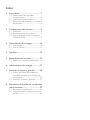 2
2
-
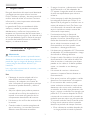 3
3
-
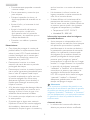 4
4
-
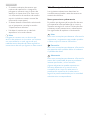 5
5
-
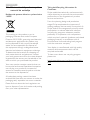 6
6
-
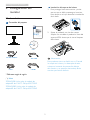 7
7
-
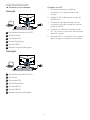 8
8
-
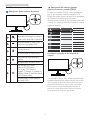 9
9
-
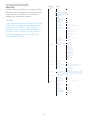 10
10
-
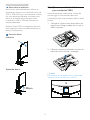 11
11
-
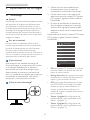 12
12
-
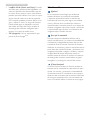 13
13
-
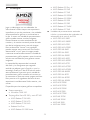 14
14
-
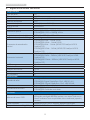 15
15
-
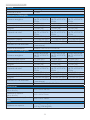 16
16
-
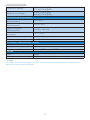 17
17
-
 18
18
-
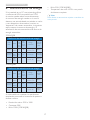 19
19
-
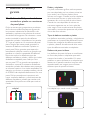 20
20
-
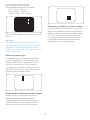 21
21
-
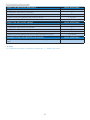 22
22
-
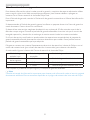 23
23
-
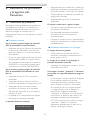 24
24
-
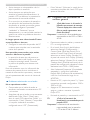 25
25
-
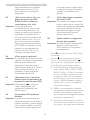 26
26
-
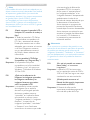 27
27
-
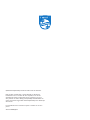 28
28
Philips 278M6QJEB5/56 Manual de usuario
- Categoría
- Televisores
- Tipo
- Manual de usuario
Documentos relacionados
-
Philips 226V6QSB6/00 Manual de usuario
-
Philips 242E1GAJ/00 Manual de usuario
-
Philips 272E1GAJ/01 Manual de usuario
-
Philips 245E1S/01 Manual de usuario
-
Philips 276E9QDSB/00 Manual de usuario
-
Philips 278E9QJAB/01 Manual de usuario
-
Philips 278E9QJAB/00 Manual de usuario
-
Philips 276E9QHSW/56 Manual de usuario
-
Philips 328E8QJAB5/00 Manual de usuario
-
Philips 272E2FA/00 Manual de usuario